카톡으로 메세지 예약은 물론이고 할일등록에 일정관리까지 할 수 있습니다. 구글 캘린더 보다 사용하기 사용하기 편하고 많이 쓰다 보니 더욱 손에 익어 거리낌이 적습니다. 한 번 사용해 보세요. 단체 모임 관리도 진짜 편하고 알림기능도 좋습니다. 지금부터 카톡 카카오톡 일정관리 할일등록 사용법에 대해 완벽정리 해보도록 하겠습니다.


카톡 일정관리 할일등록 하는 법
일정관리를 할일등록과 같게 생각할 수도 있는데요. 둘 다 날짜와 알림설정이 가능하다는 점에서는 동일하게 사용하셔도 됩니다. 그러나 굳이 카톡에서 둘의 차이점을 말씀드리자면, 할일등록은 체크리스트 개념으로 사용하시면 좋고요. 일정관리는 다이어리처럼 중요한 일들을 기록하여 사용하시면 좋습니다. 또한 일정관리는 계모임이나 단체 회원들의 일정 공지 및 관리로 사용하기에도 유용하고 편리합니다.
먼저 사용전 아실 점은 카톡 일정관리와 할일등록은 오픈 채팅창과 1:1 채팅, 단체톡방에서는 사용할 수 없습니다. 그래서 일반채팅 창에서만 사용하실 수 있다는 점 미리 알고 계세요.
카톡 [할일등록] 하는 법
위에서 말씀드린대로 체크리스트 개념으로 사용하시면 아주 좋은 이유가, 완료된 할 일을 하나씩 지워나갈 수 있기 때문입니다.

[아무 개인 카톡창(일반채팅창)]으로 들어가서, 하단의 샵버튼 [#]을 누릅니다.

메세지 창 바로 위에 생긴 메뉴 중 [할일등록]을 눌러줍니다.
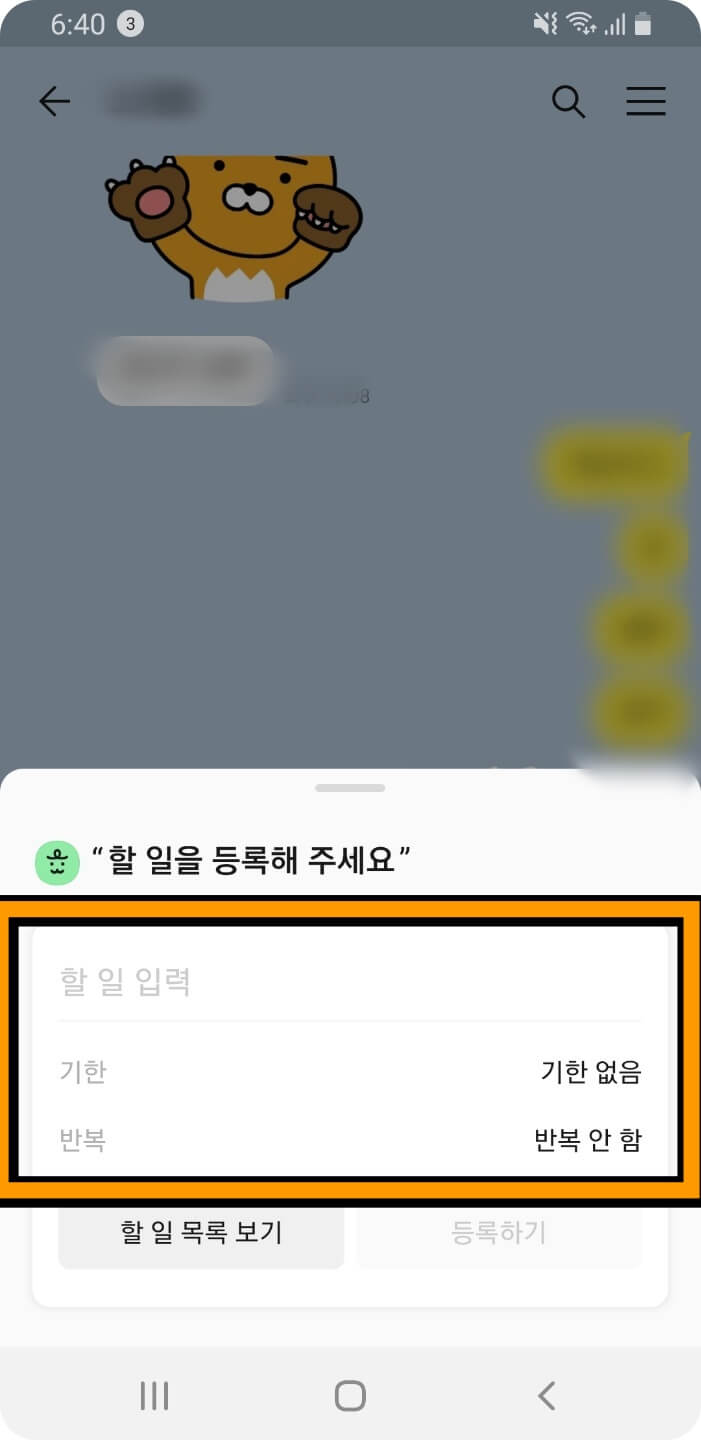
그러면 이런 창이 나오는데, 등록을 원하는 할일을 [할일입력] 칸에 적고, 바로 밑의 [기한]은 언제까지 할 일인지 선택하시고 - [반복]은 알림설정 반복을 할 건지 원하는 대로 설정하시면 됩니다.


[기한]적용 화면과 [알림설정]반복 화면입니다. 매일은 아니고, 그래도 계속 염두에 두고 있어야 할 할일은 이 둘을 이용하시면 잊지 않고 하실 수 있습니다.
할일 완료 체크 및 삭제방법

할일등록을 하는 처음과 동일하게, 아무 일반채팅창으로 들어가서 하단[#]버튼을 누르고 - 메세지 입력창 위의 메뉴를 왼쪽으로 끝까지 밉니다. 그러면 [브리핑보드]라는 메뉴가 나옵니다. 클릭합니다.
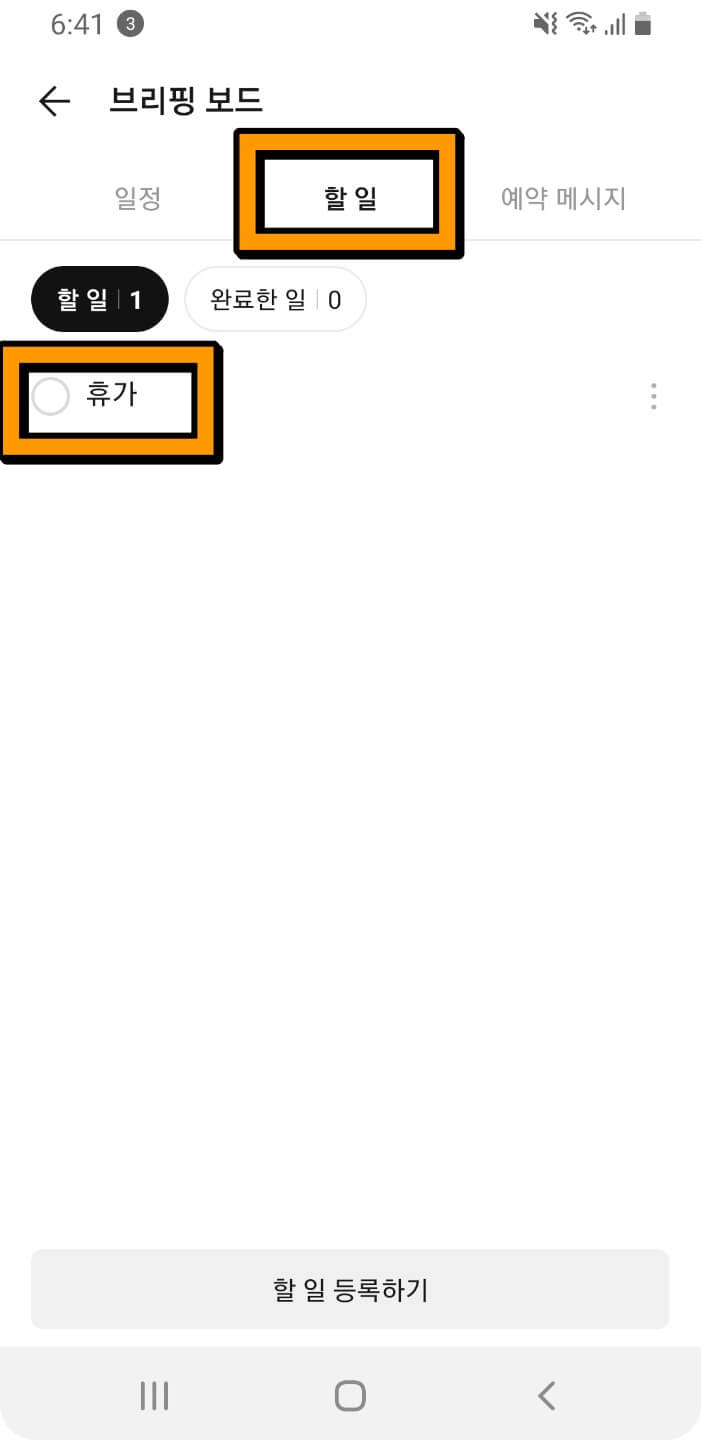
브리핑보드에서 [할일]을 누르면, 본인이 등록한 할 일이 나오고, 그 바로 위를 보면 완료한 일만 따로 확인이 가능하다는 것도 아실 수 있습니다.
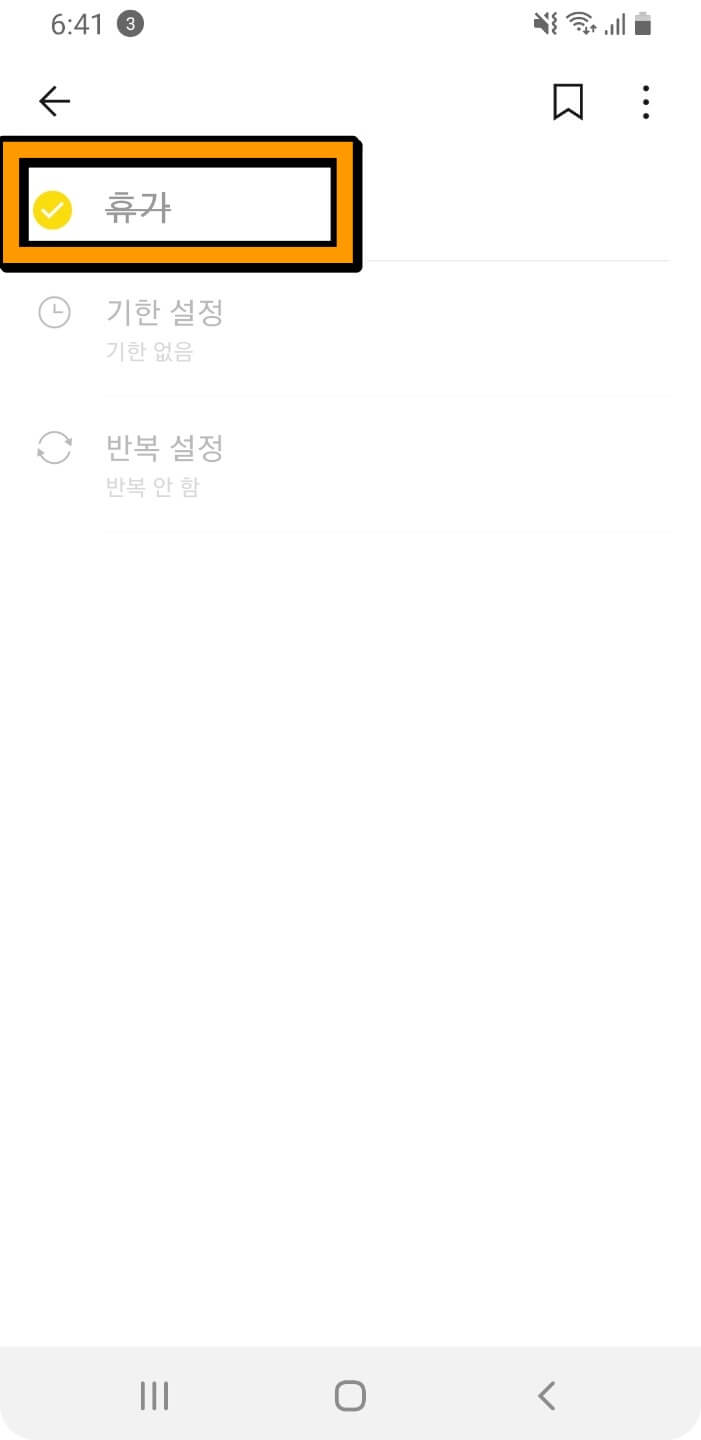

완료한 할일은 [할일 앞의 동그라미]를 누르면 줄이 쳐지면서 완료된 할일로 넘어갑니다.

완료됐거나, 지우고 싶은 할일은 [할일목록 옆 세로점 세개]를 누르면 [삭제]항목이 나타나니 이걸 눌러주면 됩니다.
카톡 [일정등록] 하는 법
맥락은 할일등록과 비슷합니다. 어려운 것 없습니다. 그냥 쓱 읽어보시면 됩니다.

할일등록처럼 일반채팅으로 들어가는데, 이때는 [본인 또는 같이 일정을 공유할 사람의 채팅창]에 들어가서 하단의 [#]버튼을 누릅니다. (안 그러면 나중에 원치 않는 사람에게 일정공지 메세지가 갈 수 있습니다.)
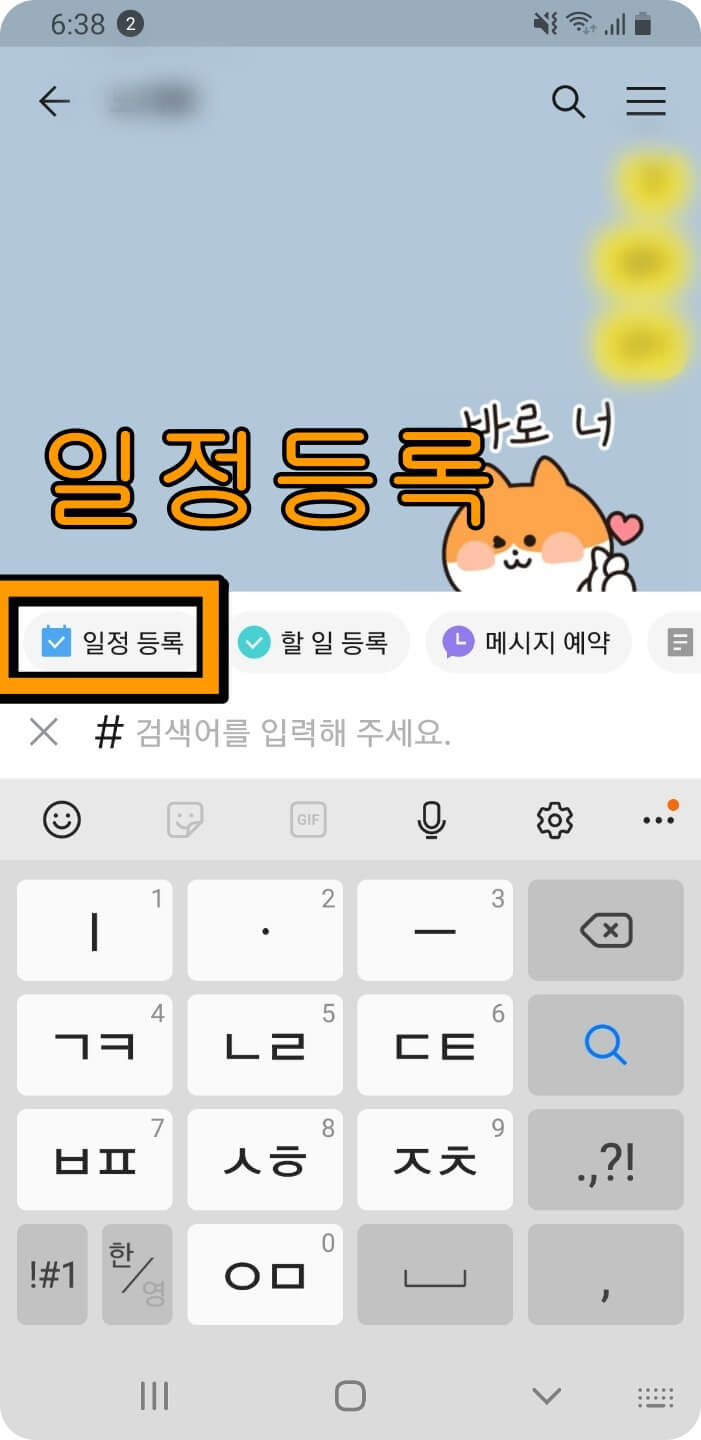
메세지창 위의 메뉴 중 [일정등록]을 눌러줍니다.

등록할 [일정제목]을 입력합니다.

일정의 시작일과 종료일 부분을 각각 눌러 지정합니다. - 그 아래로 [초대]라는 것이 보이는 데, 이건 본인만의 일정 외에, 단체모임과 같은 일정관리를 할 때 유용합니다. 원하는 사람을 초대하면 등록하는 일정을 초대된 사람 모두에게 공지사항처럼 공유할 수 있습니다.

올바르게 공지가 됐는지 확인은, 메세지 창에 뜬 [일정보기] 또는 [#버튼-메뉴창 맨 끝 브리핑보드]에서 확인하실 수 있습니다.

단체나 같이 할 사람과의 일정관리로 좋다는 이유가 이렇게 [참석/미정/불참]을 메세지를 받은 사람들이 설정하여 그 사람의 의도를 금방 알 수 있다는 점입니다.


메세지를 받은 사람이 [참석, 미정, 불참을 선택]하면, 초대 인원수 바로 아래 그 사람의 프사에 참석 응답 상태가 표시되는 것이 보입니다.
일정등록 [수정/삭제/공유]하는 방법

만약 일정을 [수정/삭제/공유]하고 싶으시면 화면 맨 위 우측의 [세개의 세로점]을 눌러 설정하시면 됩니다.
댓글